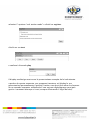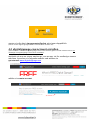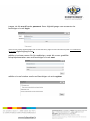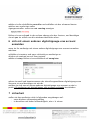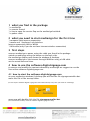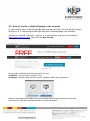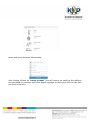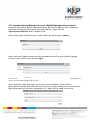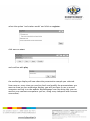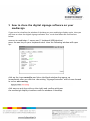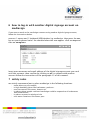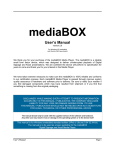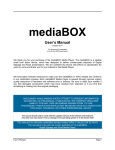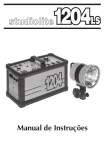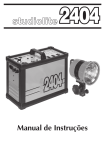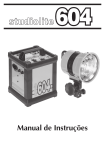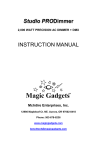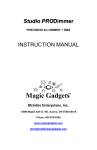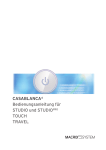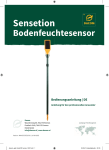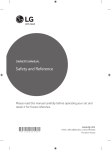Download manuale di istruzioni mediasign - hoc
Transcript
hier geht’s zur deutschen Version click here for the english version manuale di istruzioni mediasign paragrafi 1. 2. 3. 4. 5. 6. 7. 8. volume di consegna elementi necessari alla messa in funzione primi passi utilizzo del software digital signage 4.1 avvio del software digital signage.com 4.2 creazione di un account digitalsignage.com 4.3 collegare mediasign con il proprio account digitalsignage.com terminare/chiudere il software digital signage collegarsi con un altro account digital signage sicurezza manutenzione 1 volume di consegna nel volume di consegna troverà: 1 x mediasign 1 x telecomando 1 x chiave per lo sportello di servizio (presente sul lato posteriore di mediasign) 1 x cavo per l´allaccio alla corrente 2 elementi necessari alla messa in funzione un computer con connessione internet un mouse e una tastiera senza fili bluetooth/wireless rete di connessione LAN/WLAN cavo LAN (solo qualora volesse connettere mediasign a internet tramite cavo LAN e non tramite wifi) 3 primi passi colleghi mediasign alla corrente utilizzando il cavo ricevuto nel volume di consegna. accenda mediasign (il tasto di accensione si trova sul lato posteriore del totem). lo schermo del computer mediasign mostrerà a questo punto il desktop windows 8 connetta mediasign a internet (tramite cavo LAN o tramite WLAN) imposti data e ora 4 utilizzo del software digital signage per gestire e modificare i contenuti mostrati dal totem mediasign le consigliamo di utilizzare il software online gratuito digitalsignage.com. 4.1 avvio del software digitalsignage.com sul desktop windows 8 di mediasign troverà il file signagecontroller.bat: lo trascini e lo sposti nella cartella startup. (in questo modo il software digital signage si avvierà automaticamente ogni volta che il totem mediasign verrà acceso) apra ora con un doppio click il file signagecontroller.bat. (la invitiamo ad avviare sempre in questo modo il software digital signage) 4.2 Creazione di un account digitalsignage.com (se è già in possesso di un account digital signage può saltare questo paragrafo e andare avanti con la sezione 4.3 di questo manuale, collegare mediasign con il proprio account digitalsignage.com). accenda un secondo computer e si connetta al sito internet www.digitalsignage.com una volta sul sito clicchi sull´icona in alto a destra get started clicchi ora sul bottone create account scelga ora la versione software che preferisce utilizzare: studiolite: semplice da imparare, più semplice da utilizzare studiopro: versione professionale, più complessa ma con più funzioni selezioni una presentazione-esempio per il suo account (questa scelta non comporterà poi alcuna restrizione sull´utilizzo del software) inserisca ora i suoi dati personali: dopo aver cliccato sull´icona “create account” riceverà un´email all´indirizzo di posta elettronica da lei indicato. per attivare l´account digitalsignage.com appena generato, clicchi sul link indicato nel testo dell´email. 4.3 collegare mediasign al proprio account digitalsignage.com torni ora a lavorare sul desktop del suo totem mediasign. se non l´ha già fatto, apra con un doppio click il file signagecontroller.bat. selezioni l´opzione “default server” e confermi cliccando su connect. inserisca l´indirizzo email e la password relative al suo account digitalsignage.com. clicchi poi sull´icona login (qualora non fosse ancora in possesso di un account digitalsignage.com, la invitiamo a seguire le istruzioni al paragrafo 4.2. di questo manuale “creazione di un account digitalsignage.com”) digiti ora il nome che desidera dare al suo totem mediasign, selezioni una presentazione-esempio (possibilmente quella che ha selezionato nel momento in cui ha generato il suo account digitalsignage.com, paragrafo 4.2.) e clicchi infine su next per confermare selezioni l´opzione “real station mode” e clicchi su register. clicchi ora su start e confermi cliccando play il display mediasign mostra ora la presentazione-esempio da lei selezionata. a partire da questo momento, per preparare/mostrare sul display le sue presentazioni personalizzate e gestire il totem, non dovrà fare altro che lavorare da un secondo computer utilizzando il suo account digitalsignage.com (può gestire i contenuti ovunque si trovi, sempre effettuando il login dal sito). 5 terminare/chiudere il software digital signage.com qualora desideri che il desktop windows 8 venga nuovamente visualizzato sul display mediasign sarà necessario chiudere il programma digitalsignage.com. per farlo segua le seguenti istruzioni: colleghi al totem una tastiera e un mouse. prema per due volte sul tasto esc della tastiera. apparirà questa finestra: clicchi sull´icona controller e chiuda la finestra nera che verrà visualizzata subito dopo. la dicitura “SignageController” viene mostrata a questo punto in rosso come not running clicchi ora su quit in alto a destra e confermi poi con yes. il display mediasign visualizzerà a questo punto il desktop di windows 8. 6 collegarsi con un altro account digitalsignage.com qualora desiderasse gestire i contenuti mediasign utilizzando un altro account digital signage: colleghi al totem una tastiera e un mouse prema per due volte sul tasto esc della tastiera. clicchi ora sull´icona stop, poi su unregister inserisca il nome utente e l´indirizzo email relativi all´account digitalsignage.com che ha utilizzato per gestire i contenuti mediasign fino a questo momento e confermi con ok. per collegarsi con un altro account segua ora le istruzioni riportate nel paragrafo 4.3. collegare mediasign al proprio account digitalsignage.com di questo manuale. 7 sicurezza la invitiamo a non posizionare mediasign - sotto la luce diretta del sole in ambienti con alto tasso di umidità, come per esempio una stanza da bagno vicino a fonti di calore, come forni, termosifoni e altri sistemi di riscaldamento in luoghi dove si cucina e il totem potrebbe essere esposto a vapore e a sostanze oleose. in luoghi esposti a vento e pioggia nei pressi di contenitori d´acqua, come grandi vasi. qualora queste regole non venissero rispettate potrebbero verificarsi incendi, incidenti elettrici, errori di sistema, deformazioni di prodotto. 8 manutenzione tecniche di manutenzione impropria possono danneggiare mediasign. la invitiamo dunque a rispettare le regole che seguono: - rimuovere polvere e sporcizia con un panno asciutto, pulito e morbido. utilizzare un panno morbido anche in caso di sporcizia più difficile. inumidire leggermente il panno con acqua pulita o con un detersivo delicato. passare il panno umido sulla superficie e asciugarla subito dopo con un panno asciutto. la superficie non deve essere compressa né grattata utilizzando unghie e oggetti. ciò potrebbe graffiare il totem e deformare l´immagine display. non utilizzare prodotti chimici aggressivi che potrebbero danneggiare la superficie mediasign. non spruzzare sostanze liquide sulla superficie. la penetrazione di liquidi all´interno potrebbe comportare incendi, incidenti elettrici o errori di sistema. 9 elaborazione dei contenuti tra i vari servizi mediasign, KD organizza dei corsi per imparare ad utilizzare sia l´hardware che il software digitalsignage.com. per ricevere ulteriori informazioni in merito la invitiamo a contattare il nostro team. 9.1 istruzioni video le facciamo inoltre presente che sul sito www.digitalsignage.com troverà una serie di video esplicativi per la gestione e per l´elaborazione dei contenuti: www.digitalsignage.com/_html/signage_video.html DEUTSCH benutzerhandbuch media sign kapitel 1. 2. 3. 4. 5. 6. 7. 8. lieferumfang benötigte utensilien erste schritte einrichtung digital signage software 4.1 digital signage software starten 4.2 digitalsignage.com account erstellen 4.3 mediasign mit digitalsignage.com account verbinden digital signage software beenden sich mit einem anderen account anmelden sicherheit pflegehinweise 1 lieferumfang 1 1 1 1 x x x x mediasign fernbedienung schlüssel für serviceklappe kabel für stromversorgung 2 benötigte utensilien zweit-computer mit internetverbindung bluetooth/wireless maus & tastatur bestehendes lan/wlan-netzwerk lan-kabel (optional bei internetverbindung über lan) 3 erste schritte schließen sie das mediasign mit dem mitgelieferten kabel an die steckdose an schalten sie das mediasign auf der rückseite ein das mediasign zeigt nun die windowsoberfläche verbinden sie ihr mediasign per wlan oder lan mit dem internet passen sie die uhrzeit ihres mediasigns gegebenfalls an 4 einrichtung digital signage software um das mediasign mit ihren inhalten zu füllen empfehlen wir die freie software von digitalsignage.com. 4.1 digitalsignage.com software starten verschieben sie auf dem desktop die datei signagecontroller.bat in den ordner startup (dadurch wird gewährleistet, dass die digital signage software bei jedem neustart automatisch startet) starten sie die datei signagecontroller.bat mit einem doppelklick. (starten sie die digital signage software ausschließlich auf diese art) 4.2 digitalsignage.com account erstellen (falls sie bereits selbst einen digitalsignage.com account besitzen gehen sie zum nächsten schritt 4.3 mediasign mit digitalsignage.com account verbinden). wechseln sie nun zu einem zweiten pc, von wo aus sie ihr mediasign steuern möchten. besuchen sie folgende website und wählen sie get started: www.digitalsignage.com wählen sie create account wählen sie zwischen: studiolite: einfach zu erlernen, einfach zu verwenden studiopro: professionelle benutzeroberfläche/erweiterter funktionsumfang wählen sie eine beispielpräsentation aus: tragen sie nun ihre daten ein: nach dem absenden der daten mit create account wird ihnen eine mail mit bestätigungslink zugesendet. klicken sie auf den link in der e-mail, um den account zu aktivieren. 4.3 mediasign mit digitalsignage.com account verbinden starten sie die datei signagecontroller.bat (desktop mediasign) mit einem doppelklick. wählen sie default server und bestätigen sie mit connect. tragen sie die e-mail sowie passwort ihres digitalsignage.com accounts ein. bestätigen sie mit login. (falls sie noch keinen digitalsignage.com account besitzen, folgen sie den schritten im punkt 4.2 Creazione di un account digitalsignage.com) wählen sie einen namen für ihr mediasign, sowie die zuvor gewählte beispielpräsentation aus und bestätigen sie mit next wählen sie real station mode und bestätigen sie mit register klicken sie auf start bestätigen sie mit play sie sollten nun ihre beispielpräsentation auf ihrem mediasign sehen. 5 digitalsignage.com software beenden wenn sie nun wieder auf die windows-oberfläche zugreifen oder andere anwendungen auf dem mediasign ausführen möchten, ist es nötig die digitalsignage.com software zu beenden. verbinden sie sich mit mediasign per tastatur und maus. drücken sie zwei mal die taste esc auf ihrer tastatur. nun sollte folgendes fenster erscheinen wählen sie die schaltfläche controller und schließen sie das schwarze fenster welches nun erscheinen sollte signagecontroller: sollte nun not running anzeigen klicken sie nun auf quit in der rechten oberen ecke des fensters, und bestätigen sie mit yes sie sollten nun die windows-oberfläche sehen. 6 sich mit einem anderen digitalsignage.com account anmelden wenn sie ihr mediasign mit einem andern digitalsignage.com account verwalten möchten: schließen sie tastatur und maus rückseitig an mediasign an. drücken sie zweimal esc auf ihrer tastatur. wählen sie stop, klicken sie anschließend auf unregister geben sie email und benutzernamen des aktuell angemeldeten digitalsignage.com accounts ein und bestätigen sie mit ok. melden sie sich nun mit einem anderen digitalsignage.com account an wie in punkt 4.3 mediasign mit digitalsignage.com account verbinden beschrieben 7 sicherheit stellen sie das mediasign nicht in folgenden umgebungen auf: - unter direkter sonneneinstrahlung - in bereichen mit hoher luftfeuchtigkeit, wie z. b. einem badezimmer in der nähe von hitzequellen, wie z. b. öfen und anderen hitzeerzeugenden geräten - in der nähe von küchenzeilen oder befeuchtern, wo das gerät leicht dampf oder öl ausgesetzt sein kann - in bereichen, die regen oder wind ausgesetzt sind - in der nähe von behältern mit wasser, wie z. b. vasen andernfalls kann es zu bränden, stromschlägen, fehlfunktionen oder produktverformungen kommen. - 8 pflegehinweise das mediasign kann bei unsachgemäßer reinigung verkratzen. - entfernen sie staub oder leichte verschmutzungen mit einem trockenen, sauberen und weichen tuch. - entfernen sie größere verschmutzungen mit einem weichen tuch. - feuchten sie das tuch mit sauberem wasser oder einem milden reinigungsmittel an. - wischen sie das gerät anschließend umgehend mit einem trockenen tuch trocken. - die oberfläche darf weder gedrückt, gerieben, noch mit dem fingernagel oder einem spitzen gegenstand gestoßen werden, da dies kratzer und bildverzerrungen verursachen kann. - verwenden sie keine chemikalien, da diese das gerät beschädigen können. - sprühen sie keine flüssigkeit auf die oberfläche. wenn wasser in das media sign eindringt, kann dies zu feuer, elektrischem schlag oder fehlfunktionen führen. 9 inhalte erstellen kunstdünger bietet diverse services an, welche einerseits sie umfassend mit der verwendung der software als auch der hardware von mediasign vertraut macht andererseits ihnen eine komplette präsentation für sie entwirft. 9.1 video-anleitung auf der website von digitalsignage.com finden sie eine vielzahl an videoanleitungen, welche den einstieg in die erstellung von inhalten erleichtert. www.digitalsignage.com/_html/signage_video.html ENGLISH media sign manual paragraphs 1. 2. 3. 4. what you find in the package what you need to start mediasign for the first time first steps how to use the software digitalsignage.com 4.1 how to start the software digitalsignage.com 4.2 how to create a digitalsignage.com account 4.3 connecting mediasign with your digitalsignage.com account 5. how to close the digital signage software on your mediasign 6. how to log-in with another digital signage account on mediasign 7. safety rules 8. maintenance 9. how to prepare contents 9.1 video instructions 1 what you find in the package 1 1 1 1 x x x x mediasign remote control key to open the service flap on the mediasign backside power cable 2 what you need to start mediasign for the first time 1 computer with internet connection 1 mouse and 1 keyboard, usb/wireless internet connection LAN or WLAN 1 LAN cable (only if you do not have internet wireless connection) 3 first steps connect mediasign to power using the cable you found in the package. switch on mediasign using the button on the back side. the mediasign display now shows the windows 8 desktop. connect mediasign to the internet through WLAN or using a LAN cable set the actual date and time. 4 how to use the software digitalsignage.com to oversee and modify the contents showed by mediasign we suggest to use the free online software digitalsignage.com. 4.1 how to start the software digitalsignage.com on your mediasign windows 8 desktop you will find the file signagecontroller.bat: move this file to the startup folder. (in this way the software digital signage will start automatically every time you swith on mediasign) open now with double click the file signagecontroller.bat. (we recommend to always start the software digital signage this way) 4.2 how to create a digitalsignage.com account (if you already have a digitalsignage.com account just skip this paragraph and go directly to 4.3 “connecting mediasign with your digitalsignage.com account”) switch on a second computer, connect it to the internet and go to the website www.digitalsignage.com. then click on get started: clicchi ora sul bottone create account choose the software version you prefer to use. studiolite: easy to learn, easier to use studiopro: professional version, more complex with more functions select a presentation sample for your account (this choose will not cause any restriction in the later personalization of your contents) insert now your personal information: after having clicked on “create account” you will receive an email to the address you provided. to activate your new digital signage account just click on the link you find in the text. 4.3 connecting mediasign to your digitalsignage.com account now that you have a digital signage account go back to work on the mediasign windows 8 desktop. if you have not done that yet, open the file signagecontroller.bat with a double click. select the option “default server” and confirm by clicking on connect. insert the email address now and the password related to your digital signage account. then click on the button login (if you still do not have a digital signage account we invite you to follow the instructions of the paragraph 4.2 “how to create a digitalsignage.com account”) insert now the name you have chosen for your mediasign. then select a presentation sample (possibly the one you chose at the moment you created your digitalsignage.com account, paragraph 4.2.) and click on next to confirm. select the option “real station mode” and click on register. click now on start and confirm with play the mediasign display will now show the presentation sample you selected. from now on, every time you need to check and modify the presentations you want to show on your mediasign display, you will just have to use a second computer and log in to the website digitalsignage.com (by doing this you can work at your contents everywhere you are, using every computer with internet connection). 5 how to close the digital signage software on your mediasign if you need to visualize the windows 8 desktop on your mediasign display again, then you will have to close the digital signage software first. to do that follow the instructions below: connect to mediasign 1 mouse and 1 keyboard (USB/wireless) press the esc key on your keyboard twice. then the following window will open up: click on the icon controller and close the black window that opens up immediately after you did that. the writing “SignageController” will be now showed in red as not running click now on quit (top side on the right) and confirm with yes. the mediasign display visualizes now the windows 8 desktop. 6 how to log-in with another digital signage account on mediasign if you want to work at the mediasign contents using another digital signage account, follow the instructions below: connect 1 mouse and 1 keyboard (USB/wireless) to mediasign. then press the esc key on your keyboard twice. the window below will now appear. click on stop and then on unregister: insert now username and email address of the digital signage account you used until this moment. then confirm by clicking on ok. to connect with another account follow the instructions of the paragraph 4.3 of this manual. 7 safety rules we strictly recommend not to place mediasign in the following locations: - under direct ray of sunshine in high humidity places like bathrooms, pools etc. near hot sources like ovens, heaters etc. in places where people cook and mediasign could be exposed to oil substances and condensation in places exposed to wind and rain near water containers like flower pots if these rules should not be respected, we inform that electrical accidents, system errors and product deformation could happen. 8 maintenance cleaning mediasign the wrong way could damage the product. we recommend to respect the following rules: - remove dust and dirt with a clean, dry and soft towel please use a soft towel also to remove extensive dirt dampen the towel with just a little clean water and soft detergent use the towel to clean the surface and dry it one with another one immediately after that. the surface must not be pressed strongly or scratched through nails and objects. this could damage the mediasign display. please do not use aggressive chemical products to clean the surface. do not spray liquid substances on the surface. this could cause fire, electrical accidents and system problems. 9 how to prepare contents KD organizes courses lo learn how to use hardware and software digitalsignage.com. to receive more information we encourage you to contact our team. 9.1 video instructions on the website www.digitalsignage.com you will find many info videos to learn how to use the free software. www.digitalsignage.com/_html/signage_video.html